注: この記事で説明されている操作を実行する前に、データ損失の可能性を避けるために、ECS Windows のシステム ディスクとデータ ディスクのスナップショットを作成する必要があります。
サーバーにログインした後、Cドライブにアクセス権限がないことがわかりました。これは通常、Cドライブの権限が人為的に変更されたか、ウイルスやトロイの木馬によって引き起こされたためです。現在のユーザーに十分な権限がありません。この問題が発生した場合は、C ドライブに管理者のアクセス権限を追加してみてください。
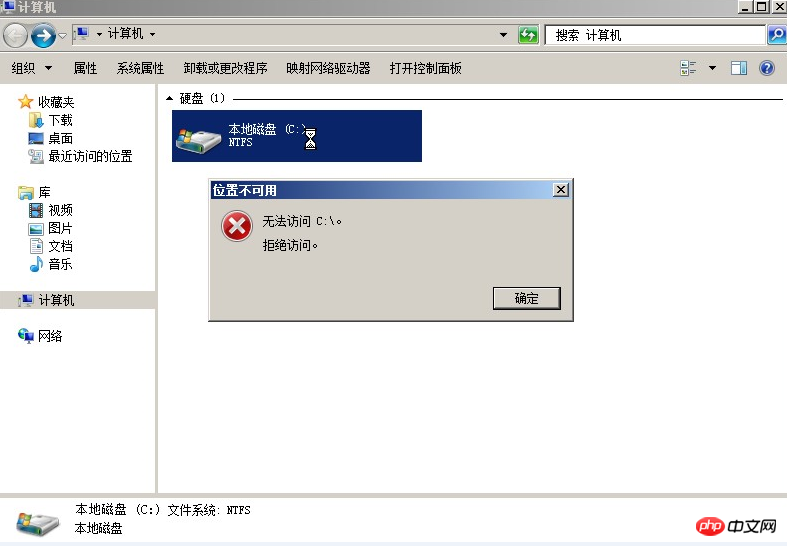
1. 以下に示すように、Cドライブを右クリック--プロパティ--セキュリティを選択します
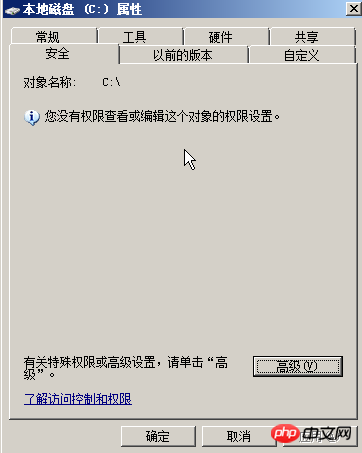
2. 現状では、直接追加することはできません。所有者を変更するには、[詳細] - [所有者] をクリックする必要があります。この時点で、現在の所有者の下に「現在の所有者を表示できません」と表示されます。まず、下の [編集] をクリックし、新しい所有者として管理者を選択します。 (以下に示すように)。次に [OK] をクリックすると、Windows セキュリティ プロンプト ボックスが表示されます。もう一度 [OK] をクリックして、すべてのプロパティ ページを閉じます。
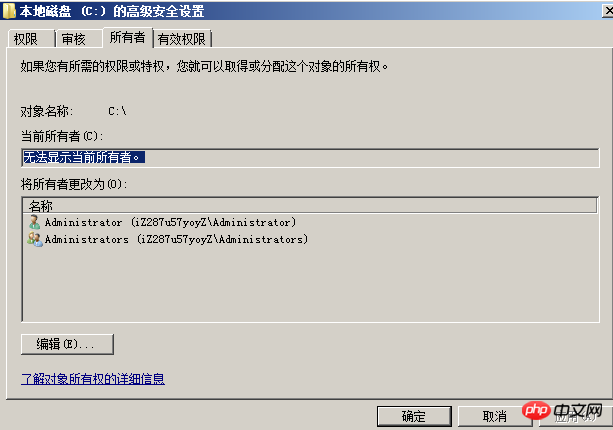
4. [C ドライブのプロパティ] - [セキュリティ] を再度クリックすると、以前と異なることがわかります。この時点で、管理者ユーザーにアクセス許可を追加できます。
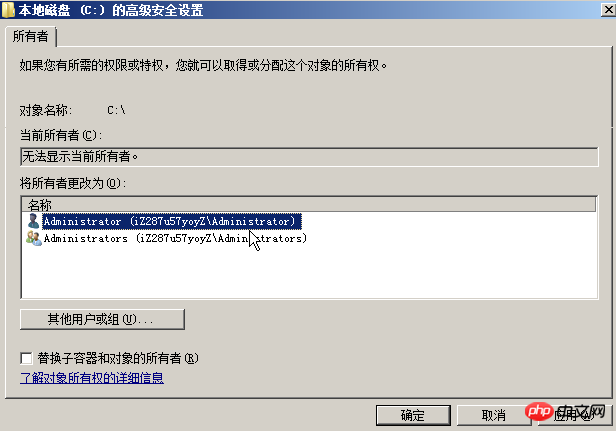
5. [編集]--[追加]--[管理者を入力]--[名前を確認]-[確認]をクリックします
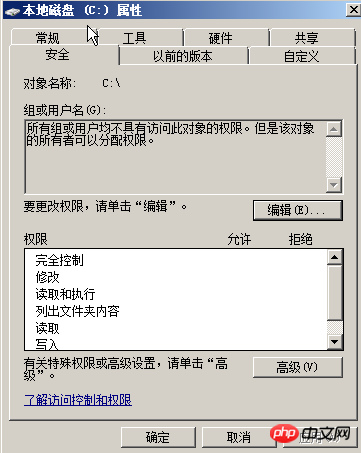
6. 完了すると、見慣れた変更権限インターフェイスが表示されます。
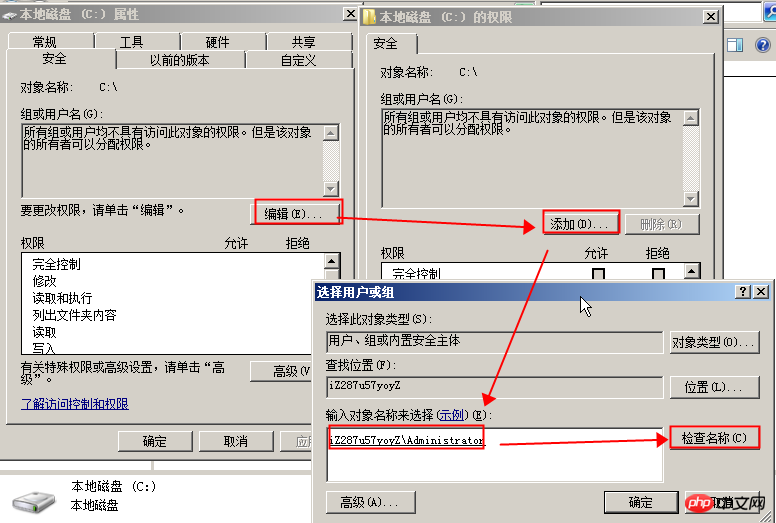
7. [フル コントロール] をチェックした後、[確認] をクリックします。アプリケーションの権限を求めるプロンプトが表示されます。確認するだけです。変更できないファイルまたはフォルダーに関するプロンプトが表示された場合は、無視して「OK」をクリックします。その後、C ドライブが正常に戻り、アクセスできることがわかります。
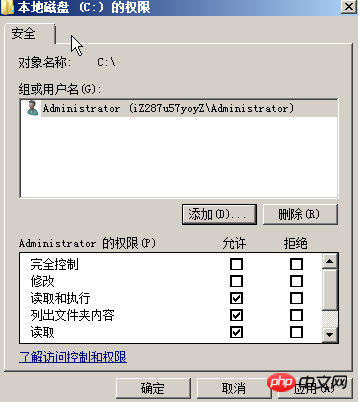
以上がWindowsサーバーのCドライブの権限が削除されてアクセスできなくなる問題の解決方法の詳細内容です。詳細については、PHP 中国語 Web サイトの他の関連記事を参照してください。